Az animáció javítása a Photoshopban
Annak ellenére, hogy a Photoshop még mindig messze van a kiváló minőségű animációk létrehozásától, hasonlóan az After Effect programhoz, de még képes összetett animációkat készíteni. Ez különösen akkor hasznos, ha nem akarja elpazarolni az új programot.
Az Idővonal panel áttekintése (idővonal)
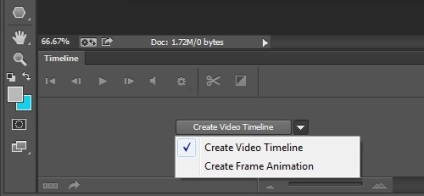
A videó idővonal célja egy kulcsfontosságú animációs keret létrehozása, ez egy animáció-létrehozási folyamat, amelyben meghatározza az idővonalon az animáció legfontosabb pillanatait, majd a Photoshop értelmezi a közbenső kereteket az animáció létrehozásához. Példaként hozzunk létre egy nagyon egyszerű animáció, így láthatja, hogyan működik.
Az alábbi idővonalon a szokásos (1) tulajdonságok (2) látható. A (3) szám alatt megjelenik az aktuális időjelző, (4) a meglévő kulcskeretek.
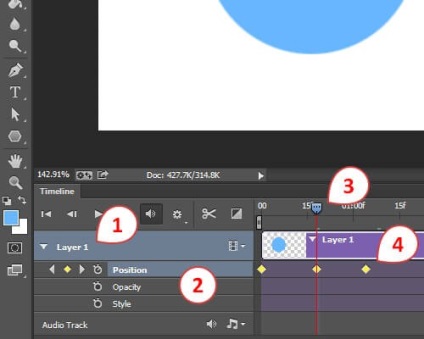
Vegye észre az alábbi képernyőképet, az idővonalon megjelenő videó idővonal a Rétegek panelen jeleníti meg a rétegeket. Mindegyiknek van egy saját lefutó panelje, amelyben a réteg tulajdonságai láthatók (ezek a tulajdonságok animálhatók). A tulajdonságokat a stopperóra ikonra kattintva animálhatja. Vegye figyelembe, hogy az aktuális időjelző automatikusan a kulcskeretre kerül.
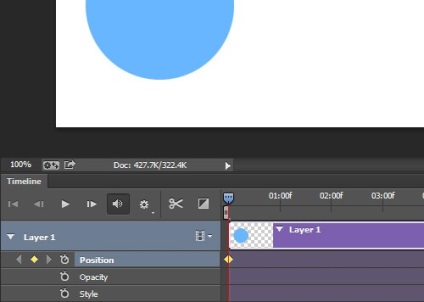
Vigye az aktuális időjelzőt az idővonal másik pontjára, és mozgassa a réteg tartalmát. Egy másik kulcskeret automatikusan hozzáadódik.
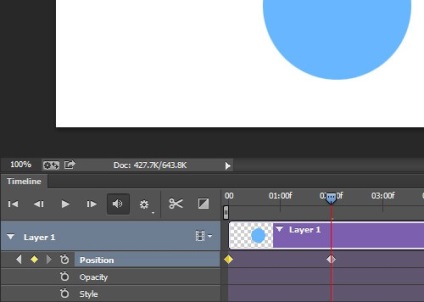
Játssza le az animációt, és látja az objektum mozgását a vászonról az egyik pozícióból a másikba.
Rétegtípusok
Most, hogy van egy ötletünk arról, hogy az animációs folyamatot hogyan hajtjuk végre a Photoshopban, vessünk egy pillantást az animált rétegek fajtáira. Mivel a különböző típusú rétegek különböző tulajdonságokkal rendelkeznek, figyeljen arra, hogy mely rétegeket használja.
Szabvány vagy pixel - egy réteg, amely pixelekkel kapcsolatos információkat tartalmaz. Ez a legfontosabb és leggyakoribb réteg a Photoshopban. A következő tulajdonságokat tartalmazza:
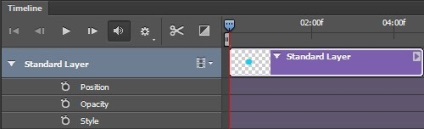
Ha vektoros maszkot vagy rendszeres maszkot kíván hozzáadni egy réteghez, ezek a műveletek további tulajdonságokat adnak hozzá a kiválasztott maszkhoz. Ezek a további tulajdonságok a következők:
- réteg vagy a vektor maszk helyzete;
- réteg vagy vektor maszk.
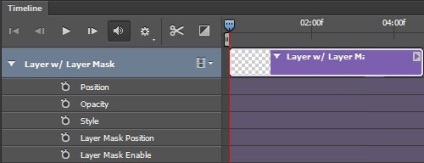
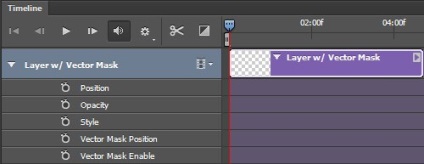
Az Alakzat réteg egy olyan vonalat vagy alakot tartalmaz, amelyet az alakzatok egyik csoportja vagy a toll segítségével készített. Mivel a vonalak és formák a vektor maszk információval együtt kerülnek létrehozásra, ezek a tulajdonságok hozzáadódnak a már meglévő tulajdonságokhoz is. A rétegalakok tulajdonságai közé tartoznak a következők:
- helyzetben;
- fényelnyelés;
- stílus;
- a vektor maszk helyzete;
- vektor maszk.
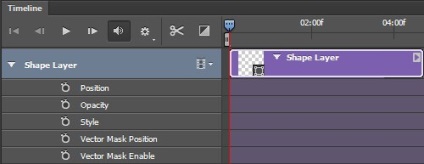
A szövegréteg szerkeszthető szöveget tartalmaz. Ha a szöveg raszterezve van, akkor nem lesz szöveg, hanem egy szabványos réteg, amely pixeladatokat tartalmaz. Ezek a tulajdonságok a következők:
- átalakulás;
- fényelnyelés;
- stílus;
- a szöveg deformációja.
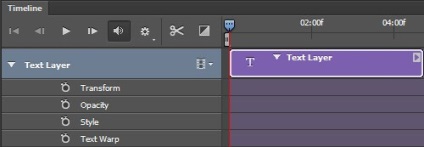
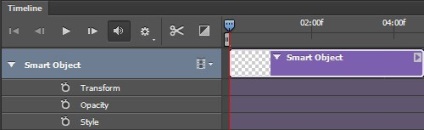
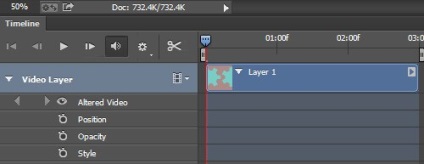
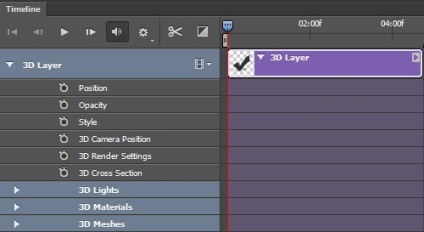
Réteg tulajdonságai
Most, hogy van egy ötletünk a különböző típusú rétegekről, lépjünk át azok tulajdonságaira, amelyek animálhatók. Nagyon fontos tudni, hogy az egyes tulajdonságok miként értelmezik korlátaikat és céljaikat. Menjünk le az animáció általános tulajdonságaira.
A pozíció lehetővé teszi, hogy az objektumot az X és Y tengely mentén mozgassa, az objektum pozícióját pedig a Move (V) mozgatásával módosíthatja.
A Pozíció tulajdonság használatával a golyó az X tengely mentén előre és hátra mozog.
Az átlátszatlanságot (Opacity) úgy tervezték, hogy megváltoztassa a réteg átlátszóságát. Ez a Rétegek panelen található (Rétegek).
Az eltűnő animáció létrehozása a kulcskeretekhez az opacitás 100% és 0% volt.
A Stílus tulajdonság arra szolgál, hogy stílusokat alkalmazzon egy rétegre. A stílusokhoz való hozzáférést a kívánt rétegre kattintva duplán kattintva érheti el.
Az objektum lüktető animációját stílusok segítségével hozták létre: pecsételés, árnyék és színes átfedés.
A Layer mask vagy a Vector mask position lehetővé teszi az egyes maszkok X és Y pozícióinak levágását. Mindez jobban működik, ha a maszk nem társul a réteghez.
A maszk, amely egy réteget maszkol, feltárja a hátteret.
Engedélyezése vagy letiltása réteg vagy vektormaszk (be vagy ki réteg vagy vektor maszk). A maszk engedélyezéséhez vagy letiltásához menjen a Layer> Layer Mask menübe, és válassza a Engedélyezés vagy letiltás lehetőséget. Vektor maszk esetén menjen a Layer> Vector Mask menübe, vagy nyomja meg a Shift + gombot a miniatűr maszkra, hogy be- vagy kikapcsolja.
A maszk rövid időre be van kapcsolva és ki, ezért animációs hatás jön létre.
A Text Warp tulajdonság a szövegrétegekre jellemző, és szöveges deformációra van szánva. További szöveghatások eléréséhez lépjen a Típus> Vaku szöveg (Szöveg - Deform szöveg) menübe.
Ebben az animációban a zászló deformációját alkalmazták a szövegre.
Az Átalakítás (Átalakítás) egy olyan tulajdonság, amely lehetővé teszi különböző átalakítások létrehozását egy animált objektumhoz (például skálázás vagy forgatás). A különböző átalakítások listájához menjen át a Szerkesztés> Átalakítás (Szerkesztés - Átalakítás) menüpontra, vagy nyomja meg a Ctrl + T billentyűkombinációt a szabad transzformációs üzemmódba való belépéshez.
Forgatással és méretezéssel létrehoztunk egy forgó csillagot, amely csökken és növekszik.